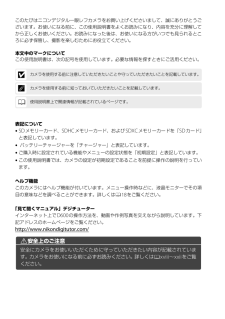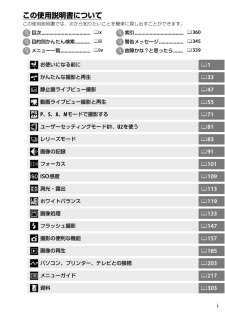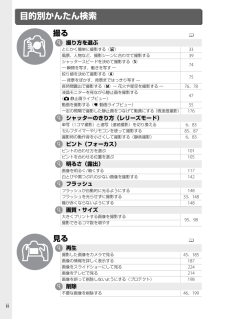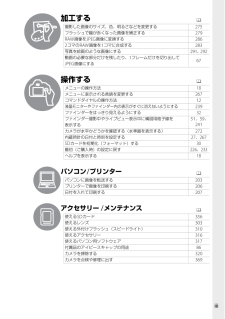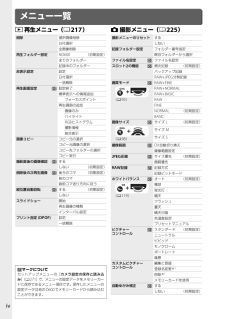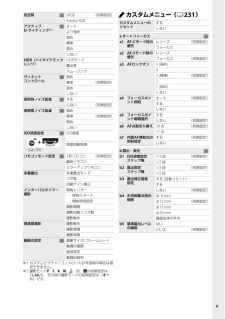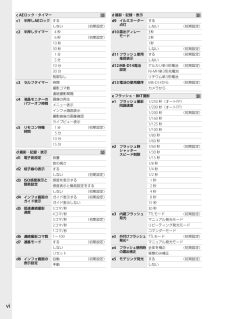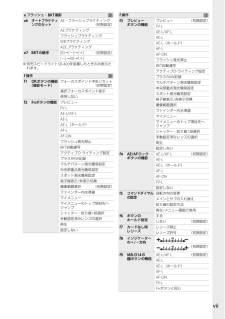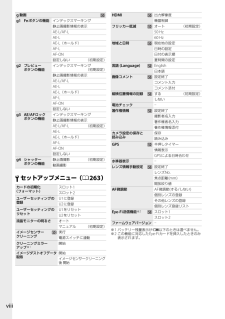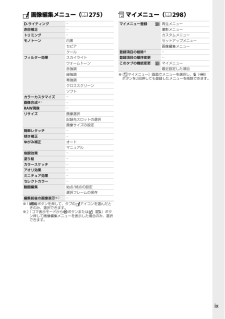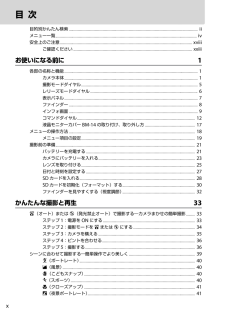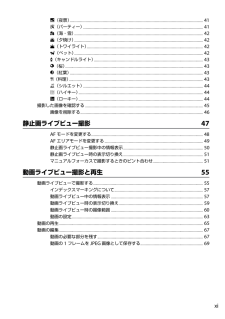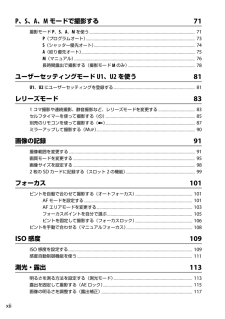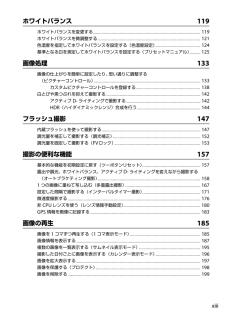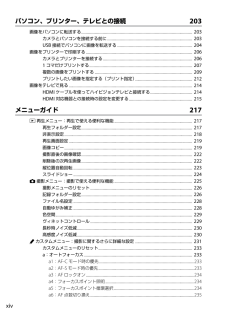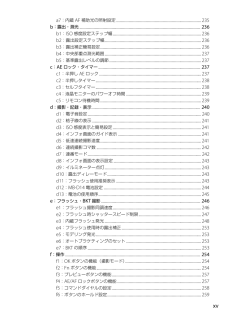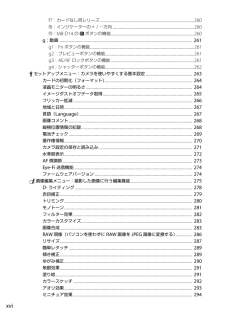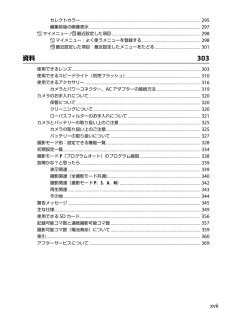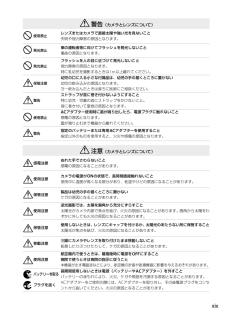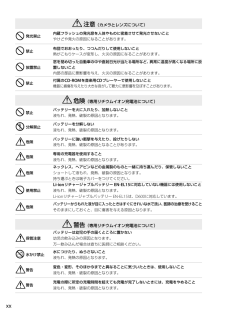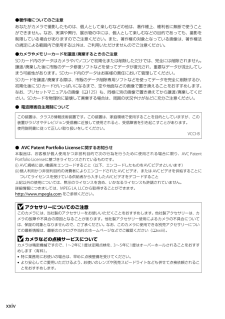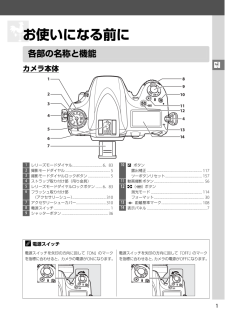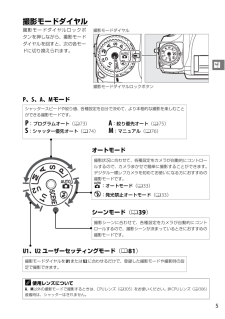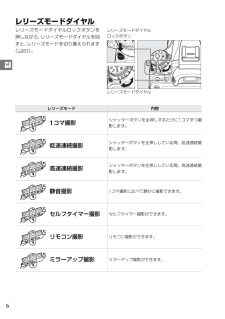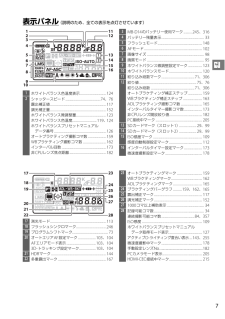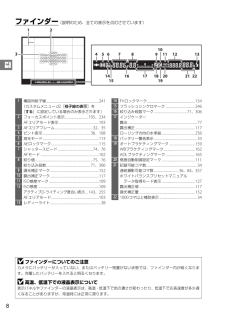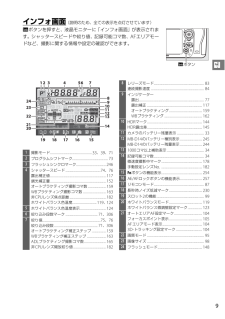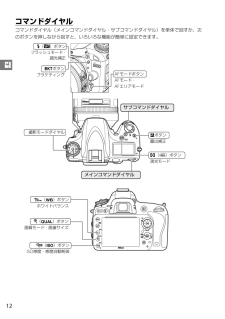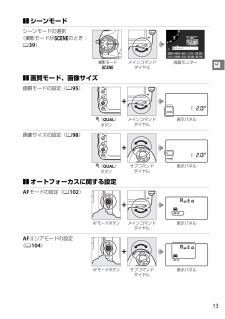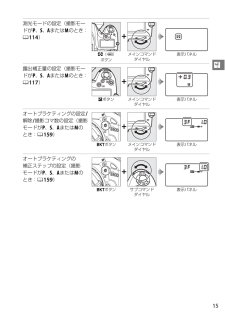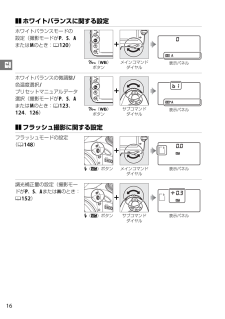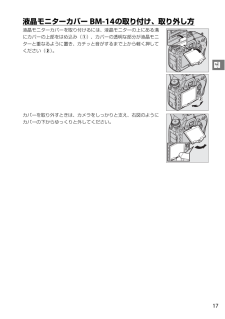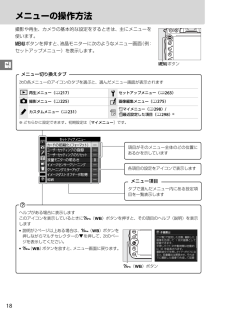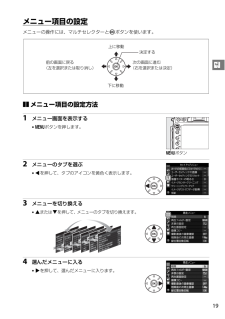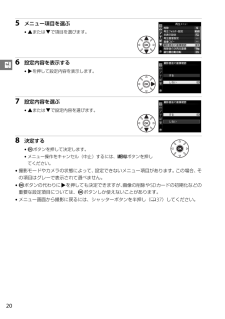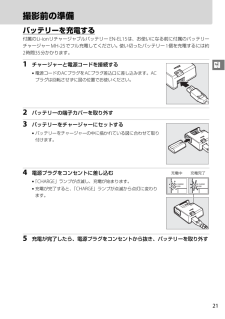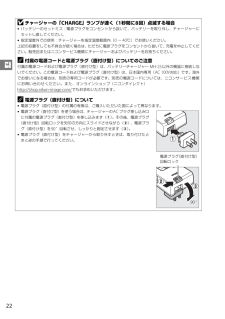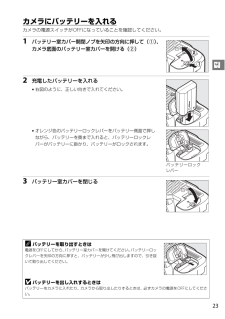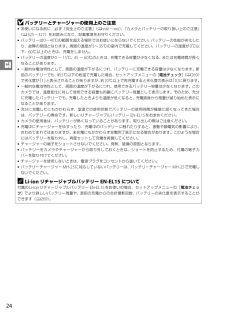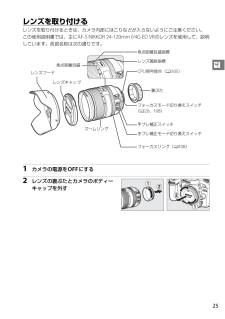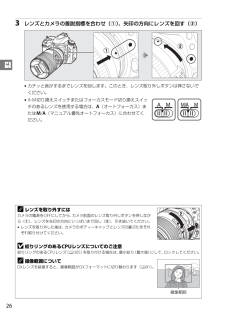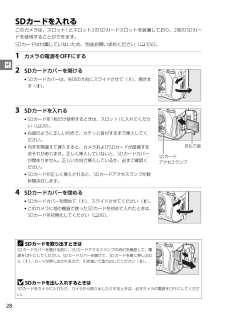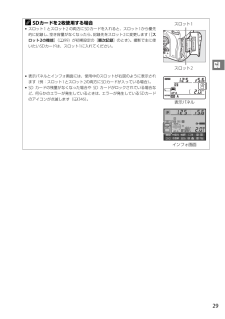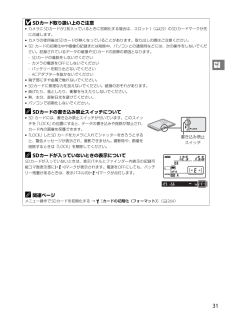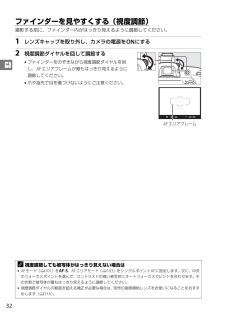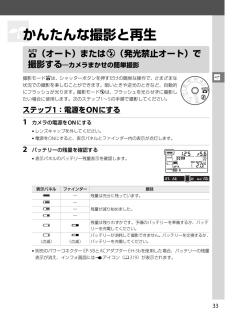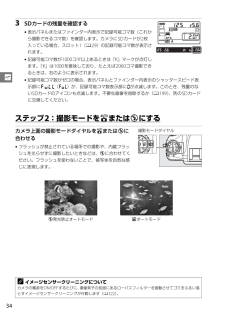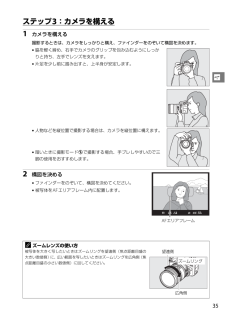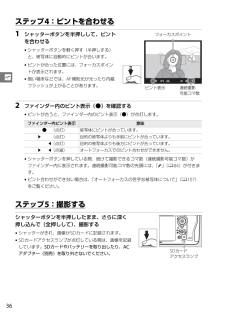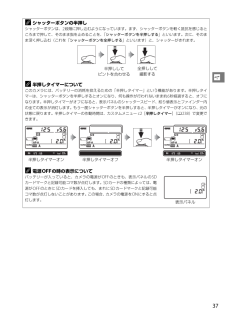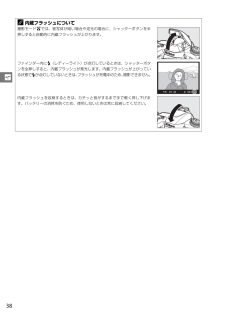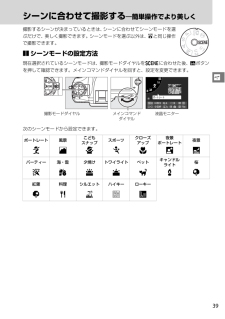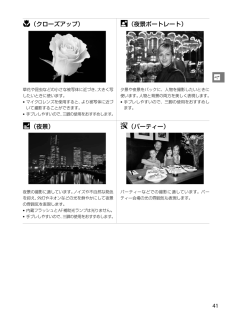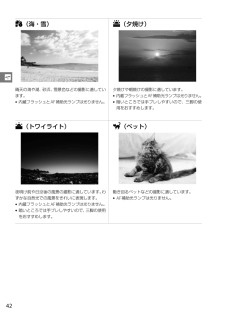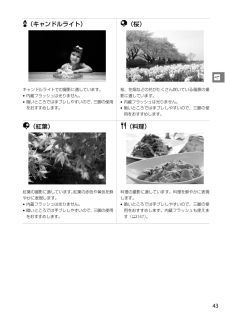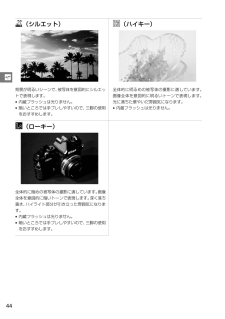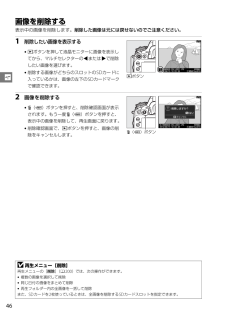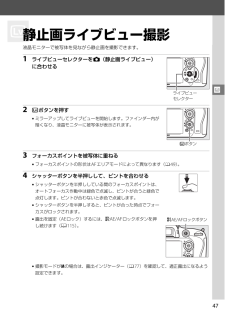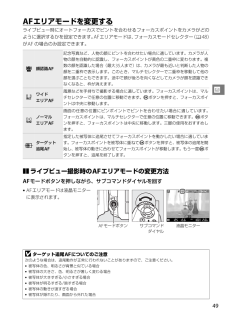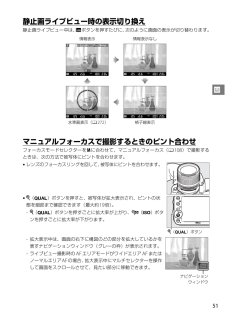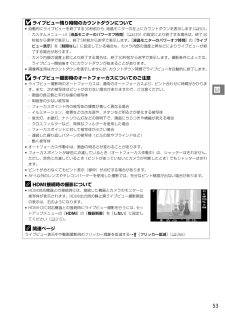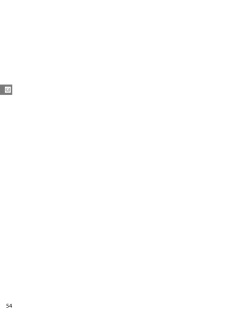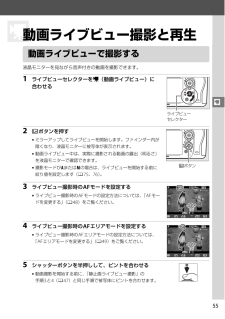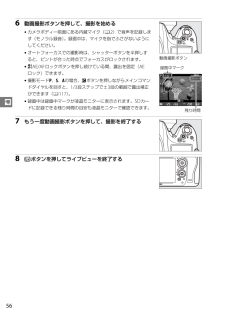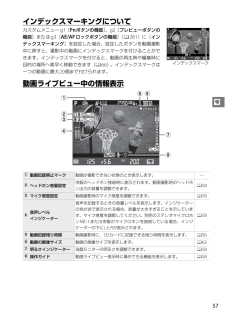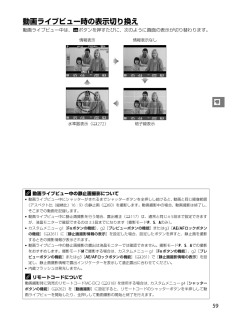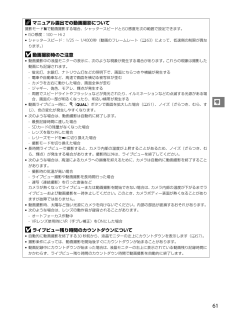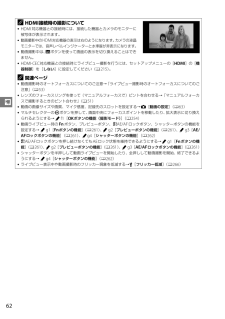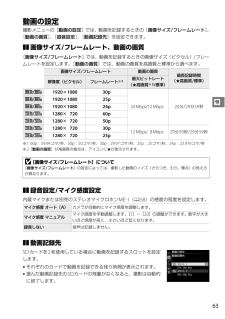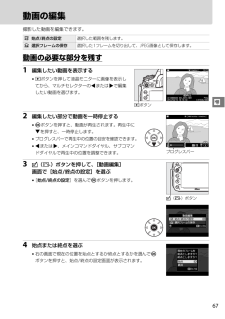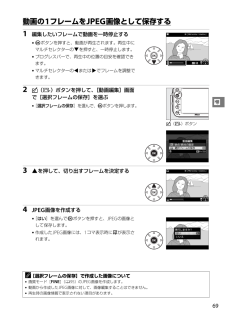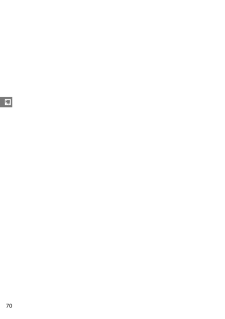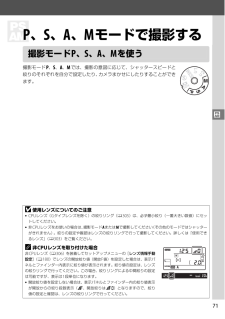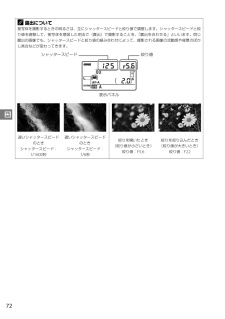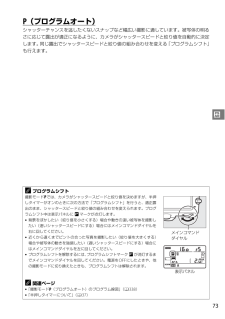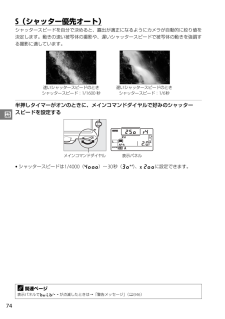16

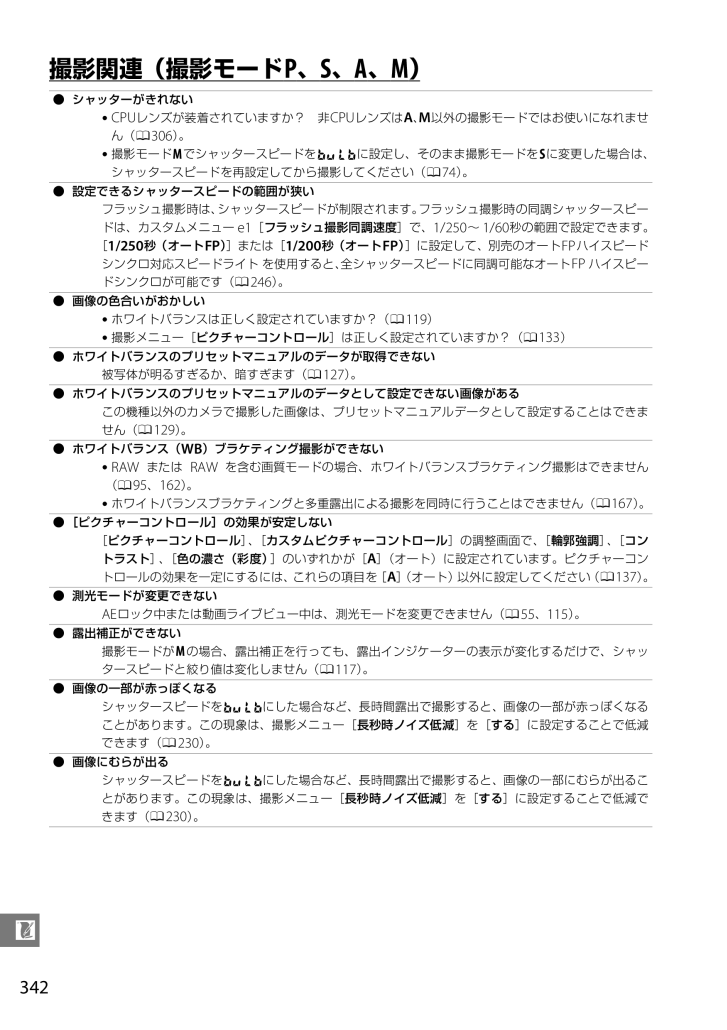
368 / 396 ページ
現在のページURL
342n撮影関連(撮影モードP、S、A、M)● シャッターがきれない*CPUレンズが装着されていますか? 非CPUレンズはA、M以外の撮影モードではお使いになれません(0306)。*撮影モードMでシャッタースピードをAに設定し、そのまま撮影モードをSに変更した場合は、シャッタースピードを再設定してから撮影してください(074)。● 設定できるシャッタースピードの範囲が狭いフラッシュ撮影時は、シャッタースピードが制限されます。フラッシュ撮影時の同調シャッタースピードは、カスタムメニューe1[フラッシュ撮影同調速度]で、1/250~ 1/60秒の範囲で設定できます。[1/250秒(オートFP)]または[1/200秒(オートFP)]に設定して、別売のオートFPハイスピードシンクロ対応スピードライト を使用すると、全シャッタースピードに同調可能なオートFP ハイスピードシンクロが可能です(0246)。● 画像の色合いがおかしい*ホワイトバランスは正しく設定されていますか?(0119)*撮影メニュー[ピクチャーコントロール]は正しく設定されていますか?(0133)● ホワイトバランスのプリセットマニュアルのデータが取得できない被写体が明るすぎるか、暗すぎます(0127)。● ホワイトバランスのプリセットマニュアルのデータとして設定できない画像があるこの機種以外のカメラで撮影した画像は、プリセットマニュアルデータとして設定することはできません(0129)。● ホワイトバランス(WB)ブラケティング撮影ができない*RAWまたはRAWを含む画質モードの場合、ホワイトバランスブラケティング撮影はできません(095、162)。*ホワイトバランスブラケティングと多重露出による撮影を同時に行うことはできません(0167)。●[ピクチャーコントロール]の効果が安定しない[ピクチャーコントロール]、[カスタムピクチャーコントロール]の調整画面で、[輪郭強調]、[コントラスト]、[色の濃さ(彩度)]のいずれかが[A](オート)に設定されています。ピクチャーコントロールの効果を一定にするには、これらの項目を[A](オート)以外に設定してください(0137)。● 測光モードが変更できないAEロック中または動画ライブビュー中は、測光モードを変更できません(055、115)。● 露出補正ができない撮影モードがMの場合、露出補正を行っても、露出インジケーターの表示が変化するだけで、シャッタースピードと絞り値は変化しません(0117)。● 画像の一部が赤っぽくなるシャッタースピードをAにした場合など、長時間露出で撮影すると、画像の一部が赤っぽくなることがあります。この現象は、撮影メニュー[長秒時ノイズ低減]を[する]に設定することで低減できます(0230)。● 画像にむらが出るシャッタースピードをAにした場合など、長時間露出で撮影すると、画像の一部にむらが出ることがあります。この現象は、撮影メニュー[長秒時ノイズ低減]を[する]に設定することで低減できます(0230)。
参考になったと評価  50人が参考になったと評価しています。
50人が参考になったと評価しています。
このマニュアルの目次
-
2 .このたびはニコンデジタル一眼レフカメラをお買い上げ...このたびはニコンデジタル一眼レフカメラをお買い上げくださいまして、誠にありがとうございます。お使いになる前に、この使用説明書をよくお読みになり、内容を充分に理解してから正しくお使いください。お読みになった後は、お使いになる方がいつでも見られるところに必ず保管し、撮影を楽しむためにお役立てください。本文中のマークについてこの使用説明書は、次の記号を使用しています。必要な情報を探すときにご活用ください。表記について*SDメモリーカード、SDHCメモリーカード、およびSDXCメモリーカードを「SDカード」と表記し...
-
3 .iフォーカスN0910101画像の記録dお使いにな...iフォーカスN0910101画像の記録dお使いになる前にレリーズモードISO感度測光・露出ホワイトバランス画像処理フラッシュ撮影撮影の便利な機能画像の再生パソコン、プリンター、テレビとの接続メニューガイド資料かんたんな撮影と再生動画ライブビュー撮影と再生XkSZrJltIQUnsy010330830109011301190133014701570185020302170303静止画ライブビュー撮影x047055ユーザーセッティングモードU1、U2を使う$071081P、S、A、Mモードで撮影する#この使用説...
-
4 .ii目的別かんたん検索撮る0撮り方を選ぶとにかく簡...ii目的別かんたん検索撮る0撮り方を選ぶとにかく簡単に撮影する(i)33 風景、人物など、撮影シーンに合わせて撮影する39 シャッタースピードを決めて撮影する(S) ― 瞬間を写す、動きを写す ―74 絞り値を決めて撮影する(A)― 背景をぼかす、背景まではっきり写す ―75 長時間露出で撮影する(M)― 花火や星空を撮影する ―76、78液晶モニターを見ながら静止画を撮影する(C 静止画ライブビュー)47 動画を撮影する( 1動画ライブビュー)55 一定の間隔で撮影した静止画をつなげて動画にする(微速度撮...
-
5 .iii加工する0撮影した画像のサイズ、色、明るさな...iii加工する0撮影した画像のサイズ、色、明るさなどを変更する275 フラッシュで瞳が赤くなった画像を補正する279 RAW画像をJPEG画像に変換する286 2コマのRAW画像を1コマに合成する283 写真を絵画のような画像にする291、 292動画の必要な部分だけを残したり、1フレームだけを切り出してJPEG画像にする67 操作する0メニューの操作方法18 メニューに表示される言語を変更する267 コマンドダイヤルの操作方法12 液晶モニターやファインダー内の表示がすぐに消えないようにする239 ファイ...
-
6 .ivメニュー一覧D 再生メニュー(0217)C 撮...ivメニュー一覧D 再生メニュー(0217)C 撮影メニュー(0225)削除 選択画像削除日付選択全画像削除再生フォルダー設定ND600(初期設定)全てのフォルダー記録中のフォルダー非表示設定 設定日付選択一括解除再生画面設定設定終了標準表示への情報追加フォーカスポイント再生画面の追加画像のみハイライトRGBヒストグラム撮影情報統合表示画像コピー コピー元の選択コピー元画像の選択コピー先フォルダーの選択コピー実行撮影直後の画像確認するしない (初期設定)削除後の次再生画像後ろのコマ (初期設定)前のコマ直前...
-
7 .vA カスタムメニュー(0231)色空間sRGB(...vA カスタムメニュー(0231)色空間sRGB(初期設定)Adobe RGB アクティブD-ライティング※2オートより強め強め標準弱めしないHDR(ハイダイナミックレンジ)HDRモード露出差スムージングヴィネットコントロール強め標準 (初期設定)弱めしない長秒時ノイズ低減するしない (初期設定)高感度ノイズ低減強め標準 (初期設定)弱めしないISO感度設定ISO感度感度自動制御リモコンモード設定2秒リモコン (初期設定)瞬時リモコンミラーアップリモコン多重露出 多重露出モードコマ数自動ゲイン補正インターバ...
-
8 .vic AEロック・タイマーc1半押しAEロックす...vic AEロック・タイマーc1半押しAEロックするしない (初期設定)c2半押しタイマー4 秒6 秒 (初期設定)10 秒30 秒1 分5 分10 分30 分制限なしc3セルフタイマー時間撮影コマ数連続撮影間隔c4液晶モニターのパワーオフ時間画像の再生メニュー表示インフォ画面表示撮影直後の画像確認ライブビュー表示c5リモコン待機時間1 分 (初期設定)5 分10 分15 分d 撮影・記録・表示d1電子音設定音量音の高さd2格子線の表示するしない (初期設定)d3 ISO感度表示と簡易設定感度を表示する感度...
-
9 .viie6オートブラケティングのセットAE・フラッ...viie6オートブラケティングのセットAE・フラッシュブラケティング(初期設定)AEブラケティングフラッシュブラケティングWBブラケティングADLブラケティングe7 BKTの順序[0]→[-]→[+](初期設定)[-]→[0]→[+]※別売スピードライトSB-400を装着したときのみ表示されます。f 操作f1 OKボタンの機能(撮影モード)フォーカスポイント中央リセット(初期設定)選択フォーカスポイント表示使用しないf2 Fnボタンの機能プレビューFV-L AE-L/AF-L AE-L AE-L(ホールド)...
-
10 .viiiB セットアップメニュー(0263)g 動...viiiB セットアップメニュー(0263)g 動画g1 Fnボタンの機能インデックスマーキング静止画撮影情報の表示AE-L/AF-L AE-L AE-L(ホールド)AF-L AF-ON 設定しない (初期設定)g2プレビューボタンの機能インデックスマーキング(初期設定)静止画撮影情報の表示AE-L/AF-L AE-L AE-L(ホールド)AF-L AF-ON 設定しないg3 AE/AFロックボタンの機能インデックスマーキング静止画撮影情報の表示AE-L/AF-L(初期設定)AE-L AE-L(ホールド)A...
-
11 .ixN 画像編集メニュー(0275)O マイメニュ...ixN 画像編集メニュー(0275)O マイメニュー(0298)D-ライティング–赤目補正–トリミング–モノトーン 白黒セピアクールフィルター効果スカイライトウォームトーン赤強調緑強調青強調クロススクリーンソフトカラーカスタマイズ–画像合成※1–RAW現像–リサイズ 画像選択記録先スロットの選択画像サイズの設定簡単レタッチ–傾き補正–ゆがみ補正 オートマニュアル魚眼効果–塗り絵–カラースケッチ–アオリ効果–ミニチュア効果–セレクトカラー–動画編集 始点/終点の設定選択フレームの保存編集前後の画像表示※2–※...
-
12 .x目的別かんたん検索..................x目的別かんたん検索............................................................................................................................... ................. iiメニュー一覧...............................................................................................
-
13 .xir(夜景).....................xir(夜景)............................................................................................................................... ...................... 41s(パーティー)...........................................................................................
-
14 .xiiP、S、A、Mモードで撮影する 71撮影モー...xiiP、S、A、Mモードで撮影する 71撮影モードP、S、A、Mを使う...................................................................................................................... 71P(プログラムオート)..........................................................................................
-
15 .xiiiホワイトバランス 119ホワイトバランスを...xiiiホワイトバランス 119ホワイトバランスを変更する........................................................................................................................ 119ホワイトバランスを微調整する...........................................................................................
-
16 .xivパソコン、プリンター、テレビとの接続 203...xivパソコン、プリンター、テレビとの接続 203画像をパソコンに転送する............................................................................................................................ 203カメラとパソコンを接続する前に..............................................................................
-
17 .xva7:内蔵AF補助光の照射設定...........xva7:内蔵AF補助光の照射設定...............................................................................................235b:露出・測光............................................................................................................................... .........
-
18 .xvif7:カードなし時レリーズ............xvif7:カードなし時レリーズ.........................................................................................................260f8:インジケーターの+/-方向...........................................................................................260f9:MB-D14の4ボタンの機能........
-
19 .xviiセレクトカラー.................xviiセレクトカラー............................................................................................................................... ....... 295編集前後の画像表示....................................................................................................
-
20 .xviii安全上のご注意お使いになる前に「安全上の...xviii安全上のご注意お使いになる前に「安全上のご注意」をよくお読みの上、正しくお使いください。この「安全上のご注意」は、製品を安全に正しく使用し、あなたや他の人々への危害や財産への損害を未然に防止するために重要な内容を記載しています。お読みになった後は、お使いになる方がいつでも見られるところに必ず保管してください。表示と意味は、次のようになっています。お守りいただく内容の種類を、次の絵表示で区分し、説明しています。A危険この表示を無視して、誤った取り扱いをすると、人が死亡または重傷を負う可能性が高いと想...
-
21 .xixF使用禁止レンズまたはカメラで直接太陽や強い...xixF使用禁止レンズまたはカメラで直接太陽や強い光を見ないこと失明や視力障害の原因となります。F発光禁止車の運転者等に向けてフラッシュを発光しないこと事故の原因となります。F発光禁止フラッシュを人の目に近づけて発光しないこと視力障害の原因となります。特に乳幼児を撮影するときは1m以上離れてください。A保管注意幼児の口に入る小さな付属品は、幼児の手の届くところに置かない幼児の飲み込みの原因となります。万一飲み込んだときは直ちに医師にご相談ください。A警告ストラップが首に巻き付かないようにすること特に幼児・児...
-
22 .xxF発光禁止内蔵フラッシュの発光窓を人体やものに...xxF発光禁止内蔵フラッシュの発光窓を人体やものに密着させて発光させないことやけどや発火の原因になることがあります。F禁止布団でおおったり、つつんだりして使用しないこと熱がこもりケースが変形し、火災の原因になることがあります。F放置禁止窓を閉め切った自動車の中や直射日光が当たる場所など、異常に温度が高くなる場所に放置しないこと内部の部品に悪影響を与え、火災の原因になることがあります。F禁止付属のCD-ROMを音楽用CDプレーヤーで使用しないこと機器に損傷を与えたり大きな音がして聴力に悪影響を及ぼすことがあり...
-
23 .xxiA警告バッテリーをリサイクルするときや、やむ...xxiA警告バッテリーをリサイクルするときや、やむなく廃棄するときはビニールテープなどで接点部を絶縁する他の金属と接触すると、発熱、破裂、発火の原因となります。ニコンサービス機関やリサイクル協力店にご持参くださるか、お住まいの自治体の規則に従って廃棄してください。A警告バッテリーからもれた液が皮膚や衣服に付いたときはすぐにきれいな水で洗うことそのままにしておくと、皮膚がかぶれたりする原因となります。A 注意 (専用リチウムイオン充電池について)A使用注意充電中のバッテリーに長時間直接触れないこと充電中に温度...
-
24 .xxiiA 注意 (チャージャーについて)I感電注...xxiiA 注意 (チャージャーについて)I感電注意ぬれた手でさわらないこと感電の原因になることがあります。A使用注意通電中のチャージャーに長時間直接触れないこと通電中に温度が高くなる部分があり、低温やけどの原因になることがあります。A放置注意製品は幼児の手の届くところに置かないケガの原因になることがあります。F禁止布団でおおったり、つつんだりして使用しないこと熱がこもりケースが変形し、火災の原因となることがあります。
-
25 .xxiiiご確認ください●保証書についてこの製品に...xxiiiご確認ください●保証書についてこの製品には「保証書」が付いていますのでご確認ください。「保証書」は、お買い上げの際、ご購入店からお客様へ直接お渡しすることになっています。必ず「ご購入年月日」「ご購入店」が記入された保証書をお受け取りください。「保証書」をお受け取りにならないと、ご購入1年以内の保証修理が受けられないことになります。お受け取りにならなかった場合は、ただちに購入店にご請求ください。●カスタマー登録下記のホームページからカスタマー登録ができます。https://reg.nikon-ima...
-
26 .xxiv●著作権についてのご注意あなたがカメラで撮...xxiv●著作権についてのご注意あなたがカメラで撮影したものは、個人として楽しむなどの他は、著作権上、権利者に無断で使うことができません。なお、実演や興行、展示物の中には、個人として楽しむなどの目的であっても、撮影を制限している場合がありますのでご注意ください。また、著作権の対象となっている画像は、著作権法の規定による範囲内で使用する以外は、ご利用いただけませんのでご注意ください。●カメラやメモリーカードを譲渡/廃棄するときのご注意SDカード内のデータはカメラやパソコンで初期化または削除しただけでは、完全に...
-
27 .X1Xお使いになる前にカメラ本体各部の名称と機能A...X1Xお使いになる前にカメラ本体各部の名称と機能A電源スイッチ電源スイッチを矢印の方向に回して「ON」のマークを指標に合わせると、カメラの電源がONになります。電源スイッチを矢印の方向に回して「OFF」のマークを指標に合わせると、カメラの電源がOFFになります。1レリーズモードダイヤル...............................6、832撮影モードダイヤル..............................................53撮影モードダイヤルロックボタン........
-
28 .2Xカメラ本体 (つづき)A表示パネルのイルミネー...2Xカメラ本体 (つづき)A表示パネルのイルミネーター(照明)について電源スイッチをDマークの方向に回すと、表示パネルのイルミネーター(照明)が点灯します。電源スイッチから指を放すと、スイッチは「ON」の位置に戻り、イルミネーターは6秒間点灯し続けます。ただし、シャッターをきるか、もう一度Dマークの方向に回すと消灯します。1内蔵フラッシュ..................................................1472ミラー................................
-
29 .3XDマイク、スピーカーについてのご注意マイクやス...3XDマイク、スピーカーについてのご注意マイクやスピーカーに磁気カードなどの磁気製品を近づけると、記録内容が壊れることがあります。マイクやスピーカーに磁気製品を近づけないでください。1AF補助光ランプ.................................................235セルフタイマーランプ ........................................85赤目軽減ランプ...............................................
-
30 .4Xカメラ本体 (つづき)1ファインダー接眼窓.....4Xカメラ本体 (つづき)1ファインダー接眼窓............................................322接眼目当て.......................................................... ..863O(Q)ボタン削除 ........................................................46、199フォーマット..........................................
-
31 .5X撮影モードダイヤル撮影モードダイヤルロックボタ...5X撮影モードダイヤル撮影モードダイヤルロックボタンを押しながら、撮影モードダイヤルを回すと、次の各モードに切り換えられます。A使用レンズについてA、M以外の撮影モードで撮影するときは、CPUレンズ(0305)をお使いください。非CPUレンズ(0306)装着時は、シャッターはきれません。撮影モードダイヤル撮影モードダイヤルロックボタンオートモード撮影状況に合わせて、各種設定をカメラが自動的にコントロールするので、カメラまかせで簡単に撮影することができます。デジタル一眼レフカメラを初めてお使いになる方におすす...
-
32 .6Xレリーズモードダイヤルレリーズモードダイヤルロ...6Xレリーズモードダイヤルレリーズモードダイヤルロックボタンを押しながら、レリーズモードダイヤルを回すと、レリーズモードを切り換えられます(083)。レリーズモード 内容1コマ撮影シャッターボタンを全押しするたびに1コマずつ撮影します。低速連続撮影シャッターボタンを全押ししている間、低速連続撮影します。高速連続撮影シャッターボタンを全押ししている間、高速連続撮影します。静音撮影1コマ撮影に比べて静かに撮影できます。セルフタイマー撮影セルフタイマー撮影ができます。リモコン撮影リモコン撮影ができます。ミラーアッ...
-
33 .7X表示パネル (説明のため、全ての表示を点灯させ...7X表示パネル (説明のため、全ての表示を点灯させています)1ホワイトバランス色温度表示...........................1242シャッタースピード....................................74、76露出補正値..........................................................117調光補正量..........................................................15...
-
34 .8Xファインダー (説明のため、全ての表示を点灯さ...8Xファインダー (説明のため、全ての表示を点灯させています)Dファインダーについてのご注意カメラにバッテリーが入っていない、またはバッテリー残量がない状態では、ファインダー内が暗くなります。充電したバッテリーを入れると明るくなります。D高温、低温下での液晶表示について表示パネルやファインダーの液晶表示は、高温・低温下で色の濃さが変わったり、低温下で応答速度が多少遅くなることがありますが、常温時には正常に戻ります。1構図用格子線...........................................
-
35 .9Xインフォ画面 (説明のため、全ての表示を点灯さ...9Xインフォ画面 (説明のため、全ての表示を点灯させています)Rボタンを押すと、液晶モニターに「インフォ画面」が表示されます。シャッタースピードや絞り値、記録可能コマ数、AFエリアモードなど、撮影に関する情報や設定の確認ができます。Rボタン1撮影モード...........................................33、39、712プログラムシフトマーク.....................................733フラッシュシンクロマーク..................
-
36 .10XAインフォ画面を消灯するには*シャッターボタ...10XAインフォ画面を消灯するには*シャッターボタンを半押しする*インフォ画面の表示中に、Rボタンを2回押す操作を行わないまま約10秒経過したときも、インフォ画面は消灯します。A関連ページ*液晶モニターの点灯時間を変更する →Ac4[液晶モニターのパワーオフ時間](0239)*インフォ画面の表示を手動で白黒反転する →Ad8[インフォ画面の表示設定](0243)25撮像範囲表示........................................................9126測光モード....
-
37 .11X❚❚撮影時の設定を変更するインフォ画面を表示...11X❚❚撮影時の設定を変更するインフォ画面を表示中にもう一度Rボタンを押すと、表示されている撮影時の設定を変更できるようになります。*マルチセレクターで項目を選んでJボタンを押すと、設定したいメニュー項目へ直接ジャンプします。*インフォ画面からジャンプできるメニュー項目は次の通りです。Aインフォ画面のガイド表示選択しているメニュー項目名を表示します。カスタムメニューd4[インフォ画面のガイド表示](0241)では、ガイドを表示させないようにできます。Rボタン1動画の設定.....................
-
38 .12Xコマンドダイヤルコマンドダイヤル(メインコマ...12Xコマンドダイヤルコマンドダイヤル(メインコマンドダイヤル・サブコマンドダイヤル)を単体で回すか、次のボタンを押しながら回すと、いろいろな機能が簡単に設定できます。AFモードボタンAFモード・AFエリアモードEボタン露出補正サブコマンドダイヤルメインコマンドダイヤルM(Y)ボタンフラッシュモード・調光補正DボタンブラケティングZ(Q)ボタン測光モード撮影モードダイヤルX(T)ボタン画質モード・画像サイズL(U)ボタンホワイトバランスW(S)ボタンISO感度・感度自動制御
-
39 .13X❚❚シーンモードシーンモードの選択(撮影モー...13X❚❚シーンモードシーンモードの選択(撮影モードがhのとき:039)❚❚画質モード、画像サイズ画質モードの設定(095)画像サイズの設定(098)❚❚オートフォーカスに関する設定AFモードの設定(0102)AFエリアモードの設定(0104)撮影モードhメインコマンドダイヤル液晶モニターX(T)ボタンメインコマンドダイヤル表示パネル+X(T)ボタンサブコマンドダイヤル表示パネル+表示パネル+AFモードボタン メインコマンドダイヤル表示パネル+AFモードボタン サブコマンドダイヤル
-
40 .14X❚❚ISO感度に関する設定ISO感度の設定(14X❚❚ISO感度に関する設定ISO感度の設定(0109)感度自動制御の設定(0111)❚❚露出に関する設定プログラムシフト(撮影モードがPのとき:073)シャッタースピードの設定(撮影モードがSまたはMのとき:074、76)絞り値の設定(撮影モードがAまたはMのとき:075、76)W(S)ボタンメインコマンドダイヤル表示パネル+W(S)ボタンサブコマンドダイヤル表示パネル+撮影モードPメインコマンドダイヤル表示パネル撮影モードSまたはMメインコマンドダイヤル表示パネル撮影モードAまたはMサブコマンドダイ...
-
41 .15X測光モードの設定(撮影モードがP、S、Aまた...15X測光モードの設定(撮影モードがP、S、AまたはMのとき:0114)露出補正量の設定(撮影モードがP、S、AまたはMのとき:0117)オートブラケティングの設定/解除/撮影コマ数の設定(撮影モードがP、S、AまたはMのとき:0159)オートブラケティングの補正ステップの設定(撮影モードがP、S、AまたはMのとき:0159)Z(Q)ボタンメインコマンドダイヤル表示パネル+Eボタン メインコマンドダイヤル表示パネル+Dボタン メインコマンドダイヤル表示パネル+Dボタン サブコマンドダイヤル表示パネル+
-
42 .16X❚❚ホワイトバランスに関する設定ホワイトバラ...16X❚❚ホワイトバランスに関する設定ホワイトバランスモードの設定(撮影モードがP、S、AまたはMのとき:0120)ホワイトバランスの微調整/色温度選択/プリセットマニュアルデータ選択(撮影モードがP、S、AまたはMのとき:0123、124、126)❚❚フラッシュ撮影に関する設定フラッシュモードの設定(0148)調光補正量の設定(撮影モードがP、S、AまたはMのとき:0152)+L(U)ボタンメインコマンドダイヤル表示パネル+L(U)ボタンサブコマンドダイヤル表示パネルM(Y)ボタン メインコマンドダイヤル...
-
43 .17X液晶モニターカバーBM- 14の取り付け、取...17X液晶モニターカバーBM- 14の取り付け、取り外し方液晶モニターカバーを取り付けるには、液晶モニターの上にある溝にカバーの上部をはめ込み(q)、カバーの透明な部分が液晶モニターと重なるように置き、カチッと音がするまで上から軽く押してください(w)。カバーを取り外すときは、カメラをしっかりと支え、右図のようにカバーの下からゆっくりと外してください。
-
44 .18Xメニューの操作方法撮影や再生、カメラの基本的...18Xメニューの操作方法撮影や再生、カメラの基本的な設定をするときは、主にメニューを使います。Gボタンを押すと、液晶モニターに次のようなメニュー画面(例:セットアップメニュー)を表示します。Gボタン次の各メニューのアイコンのタブを選ぶと、選んだメニュー画面が表示されます※どちらかに設定できます。初期設定は[マイメニュー]です。D再生メニュー(0217)Bセットアップメニュー(0263)C撮影メニュー(0225)N画像編集メニュー(0275)Aカスタムメニュー(0231)OOマイメニュー(0298)/m最近設...
-
45 .19Xメニュー項目の設定メニューの操作には、マルチ...19Xメニュー項目の設定メニューの操作には、マルチセレクターとJボタンを使います。❚❚メニュー項目の設定方法1 メニュー画面を表示する*Gボタンを押します。2 メニューのタブを選ぶ*4を押して、タブのアイコンを黄色く表示します。3 メニューを切り換える*1または3を押して、 メニューのタブを切り換えます。4 選んだメニューに入る*2を押して、選んだメニューに入ります。上に移動前の画面に戻る(左を選択または取り消し)次の画面に進む(右を選択または決定)決定する下に移動Gボタン
-
46 .20X5 メニュー項目を選ぶ*1または3で項目を選...20X5 メニュー項目を選ぶ*1または3で項目を選びます。6 設定内容を表示する*2を押して設定内容を表示します。7 設定内容を選ぶ*1または3で設定内容を選びます。8 決定する*Jボタンを押して決定します。*メニュー操作をキャンセル(中止)するには、Gボタンを押してください。*撮影モードやカメラの状態によって、設定できないメニュー項目があります。この場合、その項目はグレーで表示されて選べません。*Jボタンの代わりに2を押しても決定できますが、画像の削除やSDカードの初期化などの重要な設定項目については、J...
-
47 .21X撮影前の準備バッテリーを充電する付属のLi-...21X撮影前の準備バッテリーを充電する付属のLi-ionリチャージャブルバッテリーEN-EL15は、お使いになる前に付属のバッテリーチャージャーMH-25でフル充電してください。使い切ったバッテリー1個を充電するには約2時間35分かかります。1 チャージャーと電源コードを接続する*電源コードのACプラグをACプラグ差込口に差し込みます。ACプラグは回転させずに図の位置でお使いください。2 バッテリーの端子カバーを取り外す3 バッテリーをチャージャーにセットする*バッテリーをチャージャーの中に描かれている図に...
-
48 .22XDチャージャーの「CHARGE」ランプが速く...22XDチャージャーの「CHARGE」ランプが速く(1秒間に8回)点滅する場合*バッテリーのセットミス:電源プラグをコンセントから抜いて、バッテリーを取り外し、チャージャーにセットし直してください。*指定温度外での使用:チャージャーを指定温度範囲内(0 ~ 40℃)でお使いください。上記の処置をしても不具合が続く場合は、ただちに電源プラグをコンセントから抜いて、充電を中止してください。販売店またはニコンサービス機関にチャージャーおよびバッテリーをお持ちください。A付属の電源コードと電源プラグ(直付け型)につ...
-
49 .23Xカメラにバッテリーを入れるカメラの電源スイッ...23Xカメラにバッテリーを入れるカメラの電源スイッチがOFFになっていることを確認してください。1 バッテリー室カバー開閉ノブを矢印の方向に押して(①)、カメラ底面のバッテリー室カバーを開ける(②)2 充電したバッテリーを入れる*右図のように、正しい向きで入れてください。*オレンジ色のバッテリーロックレバーをバッテリー側面で押しながら、バッテリーを奥まで入れると、バッテリーロックレバーがバッテリーに掛かり、バッテリーがロックされます。3 バッテリー室カバーを閉じるAバッテリーを取り出すときは電源をOFFにし...
-
50 .24XDバッテリーとチャージャーの使用上のご注意*...24XDバッテリーとチャージャーの使用上のご注意*お使いになる前に、必ず「安全上のご注意」(0xviii~xxii)、「カメラとバッテリーの取り扱い上のご注意」(0325~327)をお読みになり、記載事項をお守りください。*バッテリーは0~40℃の範囲を超える場所ではお使いにならないでください。バッテリーの性能が劣化したり、故障の原因となります。周囲の温度が5~35℃の室内で充電してください。バッテリーの温度が0℃以下、60℃以上のときは、充電をしません。*バッテリーの温度が0 ~ 15℃、45 ~ 60℃...
-
51 .25Xレンズを取り付けるレンズを取り付けるときは、...25Xレンズを取り付けるレンズを取り付けるときは、カメラ内部にほこりなどが入らないようにご注意ください。この使用説明書では、主にAF-S NIKKOR 24-120mm f/4G ED VRのレンズを使用して、説明しています。各部名称は次の通りです。1 カメラの電源をOFFにする2 レンズの裏ぶたとカメラのボディーキャップを外す焦点距離目盛手ブレ補正スイッチレンズ着脱指標フォーカスモード切り換えスイッチ(026、108)焦点距離目盛指標裏ぶたレンズキャップフォーカスリング(0108)CPU信号接点(0305...
-
52 .26X3 レンズとカメラの着脱指標を合わせ(①)、...26X3 レンズとカメラの着脱指標を合わせ(①)、矢印の方向にレンズを回す(②)*カチッと音がするまでレンズを回します。このとき、レンズ取り外しボタンは押さないでください。*A-M切り換えスイッチまたはフォーカスモード切り換えスイッチのあるレンズを使用する場合は、A(オートフォーカス)またはM/A(マニュアル優先オートフォーカス)に合わせてください。Aレンズを取り外すにはカメラの電源をOFFにしてから、カメラ前面のレンズ取り外しボタンを押しながら(①)、レンズを矢印の方向にいっぱいまで回し(②)、引き抜いて...
-
53 .27X日付と時刻を設定するご購入後、初めて電源をO...27X日付と時刻を設定するご購入後、初めて電源をONにすると、カメラの内蔵時計の日付と時刻を設定する画面が表示されます。日時の設定が完了するまで、撮影や他の設定はできません。1 カメラの電源をONにする2 日付と時刻を合わせる*マルチセレクターの1または3を押して、選択中の項目の数値を合わせます。*2を押して、次の項目に移動します。4を押すと元の項目に戻ります。3 設定を完了する*Jボタンを押して日付と時刻の設定を完了します。Aセットアップメニュー[地域と日時]設定した日付と時刻は、セットアップメニュー[地...
-
54 .28XSDカードを入れるこのカメラは、スロット1と...28XSDカードを入れるこのカメラは、スロット1とスロット2のSDカードスロットを装備しており、2枚のSDカードを使用することができます。SDカードは付属していないため、別途お買い求めください(0356)。1 カメラの電源をOFFにする2SDカードカバーを開ける*SDカードカバーは、矢印の方向にスライドさせて(q)、開きます(w)。3SDカードを入れる*SDカードを1枚だけ使用するときは、スロット1に入れてください(029)。*右図のように正しい向きで、カチッと音がするまで挿入してください。*向きを間違えて...
-
55 .29XASDカードを2枚使用する場合*スロット1 ...29XASDカードを2枚使用する場合*スロット1 とスロット2 の両方にSDカードを入れると、スロット1から優先的に記録し、空き容量がなくなったら、記録先をスロット2に変更します([スロット2の機能](099)が初期設定の[順次記録]のとき)。撮影で主に使いたいSDカードは、スロット1に入れてください。*表示パネルとインフォ画面には、使用中のスロットが右図のように表示されます(例:スロット1とスロット2の両方にSDカードが入っている場合)。*SDカードの残量がなくなった場合やSDカードがロックされている場合...
-
56 .30XSDカードを初期化(フォーマット)する他の機...30XSDカードを初期化(フォーマット)する他の機器で使ったSDカードを初めて入れたときは、必ずこのカメラで初期化してからお使いください。SDカードを初期化すると、カード内のデータは全て削除されます。必要な画像がある場合は、初期化する前にパソコンなどに保存してください(0203)。1 カメラの電源をONにする22つのQボタンを同時に押す*赤色のQマークがついたOボタンとZボタンを同時に2秒以上押します。*表示パネルとファインダー内表示にC(フォーマット)という文字が点滅します。*SDカードが2枚入っている場...
-
57 .31XDSDカード取り扱い上のご注意*カメラにSD...31XDSDカード取り扱い上のご注意*カメラにSDカードが2枚入っているときに初期化する場合は、スロット1(029)のSDカードマークが先に点滅します。*カメラの使用後はSDカードが熱くなっていることがあります。取り出しの際はご注意ください。*SDカードの初期化中や画像の記録または削除中、パソコンとの通信時などには、次の操作をしないでください。記録されているデータの破損やSDカードの故障の原因となります。-SDカードの着脱をしないでください-カメラの電源をOFFにしないでください-バッテリーを取り出さないで...
-
58 .32Xファインダーを見やすくする(視度調節)撮影す...32Xファインダーを見やすくする(視度調節)撮影する前に、ファインダー内がはっきり見えるように調節してください。1 レンズキャップを取り外し、カメラの電源をONにする2 視度調節ダイヤルを回して調節する*ファインダーをのぞきながら視度調節ダイヤルを回し、AFエリアフレームが最もはっきり見えるように調節してください。*爪や指先で目を傷つけないようにご注意ください。A視度調節しても被写体がはっきり見えない場合は*AFモード(0101)をAF-S、AFエリアモード(0103)をシングルポイントAFに設定します。次...
-
59 .s33sかんたんな撮影と再生撮影モードiは、シャッ...s33sかんたんな撮影と再生撮影モードiは、シャッターボタンを押すだけの簡単な操作で、さまざまな状況での撮影を楽しむことができます。暗いときや逆光のときなど、自動的にフラッシュが光ります。撮影モードjは、フラッシュを光らせずに撮影したい場合に使用します。次のステップ1~5の手順で撮影してください。ステップ1:電源をONにする1 カメラの電源をONにする*レンズキャップを外してください。*電源をONにすると、表示パネルとファインダー内の表示が点灯します。2 バッテリーの残量を確認する*表示パネルのバッテリー残...
-
60 .34s3SDカードの残量を確認する*表示パネルまた...34s3SDカードの残量を確認する*表示パネルまたはファインダー内表示で記録可能コマ数(これから撮影できるコマ数)を確認します。カメラにSDカードが2枚入っている場合、スロット1(029)の記録可能コマ数が表示されます。*記録可能コマ数が1000コマ以上あるときは「K」マークが点灯します。「K」は1000を意味しており、たとえば2060コマ撮影できるときは、右のように表示されます。*記録可能コマ数がゼロの場合、表示パネルとファインダー内表示のシャッタースピード表示部にn(j)が、記録可能コマ数表示部にAが点...
-
61 .35sステップ3:カメラを構える1 カメラを構える...35sステップ3:カメラを構える1 カメラを構える撮影するときは、カメラをしっかりと構え、ファインダーをのぞいて構図を決めます。*脇を軽く締め、右手でカメラのグリップを包み込むようにしっかりと持ち、左手でレンズを支えます。*片足を少し前に踏み出すと、上半身が安定します。*人物などを縦位置で撮影する場合は、カメラを縦位置に構えます。*暗いときに撮影モードjで撮影する場合、手ブレしやすいので三脚の使用をおすすめします。2 構図を決める*ファインダーをのぞいて、構図を決めてください。*被写体をAFエリアフレーム内...
-
62 .36sステップ4:ピントを合わせる1 シャッターボ...36sステップ4:ピントを合わせる1 シャッターボタンを半押しして、ピントを合わせる*シャッターボタンを軽く押す(半押しする)と、被写体に自動的にピントが合います。*ピントが合った位置には、フォーカスポイントが表示されます。*暗い場所などでは、AF補助光が光ったり内蔵フラッシュが上がることがあります。2 ファインダー内のピント表示(I)を確認する*ピントが合うと、ファインダー内のピント表示(I)が点灯します。*シャッターボタンを押している間、続けて撮影できるコマ数(連続撮影可能コマ数)がファインダー内に表示...
-
63 .37sAシャッターボタンの半押しシャッターボタンは...37sAシャッターボタンの半押しシャッターボタンは、2段階に押し込むようになっています。まず、シャッターボタンを軽く抵抗を感じるところまで押して、そのまま指を止めることを、「シャッターボタンを半押しする」といいます。次に、そのまま深く押し込む(これを「シャッターボタンを全押しする」といいます)と、シャッターがきれます。A半押しタイマーについてこのカメラには、バッテリーの消耗を抑えるための「半押しタイマー」という機能があります。半押しタイマーは、シャッターボタンを半押しするとオンになり、何も操作が行われないま...
-
64 .38sA内蔵フラッシュについて撮影モードiでは、被...38sA内蔵フラッシュについて撮影モードiでは、被写体が暗い場合や逆光の場合に、シャッターボタンを半押しすると自動的に内蔵フラッシュが上がります。ファインダー内にN(レディーライト)が点灯しているときは、シャッターボタンを全押しすると、内蔵フラッシュが発光します。内蔵フラッシュが上がっている状態でNが点灯していないときは、フラッシュが充電中のため、撮影できません。内蔵フラッシュを収納するときは、カチッと音がするまで手で軽く押し下げます。バッテリーの消耗を防ぐため、使用しないときは常に収納してください。
-
65 .39sシーンに合わせて撮影する ―簡単操作でより美...39sシーンに合わせて撮影する ―簡単操作でより美しく撮影するシーンが決まっているときは、シーンに合わせてシーンモードを選ぶだけで、美しく撮影できます。シーンモードを選ぶ以外は、iと同じ操作で撮影できます。❚❚シーンモードの設定方法現在選択されているシーンモードは、撮影モードダイヤルをhに合わせた後、Rボタンを押して確認できます。メインコマンドダイヤルを回すと、設定を変更できます。次のシーンモードから設定できます。ポートレート 風景こどもスナップスポーツクローズアップ夜景ポートレート夜景klpmnorパーテ...
-
66 .40s❚❚各シーンモードの特徴k(ポートレート)人...40s❚❚各シーンモードの特徴k(ポートレート)人物を美しく撮影したいときに使います。人物の肌をなめらかで自然な感じに仕上げます。*被写体と背景が離れているときや、望遠レンズを使って撮影したときは、背景がぼけて立体感のある画像になります。l(風景) 自然の風景や街並みを、色鮮やかに撮影したいときに使います。*内蔵フラッシュとAF補助光ランプは光りません。*暗いところでは手ブレしやすいので、三脚の使用をおすすめします。p(こどもスナップ)子供の撮影に向いています。肌の色を美しく表現すると同時に、服装や背景も鮮...
-
67 .41sn(クローズアップ)草花や昆虫などの小さな被...41sn(クローズアップ)草花や昆虫などの小さな被写体に近づき、大きく写したいときに使います。*マイクロレンズを使用すると、より被写体に近づいて撮影することができます。*手ブレしやすいので、三脚の使用をおすすめします。o(夜景ポートレート)夕景や夜景をバックに、人物を撮影したいときに使います。人物と背景の両方を美しく表現します。*手ブレしやすいので、三脚の使用をおすすめします。r(夜景)夜景の撮影に適しています。ノイズや不自然な発色を抑え、外灯やネオンなどの光を鮮やかにして夜景の雰囲気を表現します。*内蔵フ...
-
68 .42st(海・雪)晴天の海や湖、砂浜、雪景色などの...42st(海・雪)晴天の海や湖、砂浜、雪景色などの撮影に適しています。*内蔵フラッシュとAF補助光ランプは光りません。u(夕焼け)夕焼けや朝焼けの撮影に適しています。*内蔵フラッシュとAF補助光ランプは光りません。*暗いところでは手ブレしやすいので、三脚の使用をおすすめします。v(トワイライト)夜明け前や日没後の風景の撮影に適しています。わずかな自然光での風景をきれいに表現します。*内蔵フラッシュとAF補助光ランプは光りません。*暗いところでは手ブレしやすいので、三脚の使用をおすすめします。w(ペット)動き...
-
69 .43sx(キャンドルライト)キャンドルライトでの撮...43sx(キャンドルライト)キャンドルライトでの撮影に適しています。*内蔵フラッシュは光りません。*暗いところでは手ブレしやすいので、三脚の使用をおすすめします。y(桜)桜、花畑などの花がたくさん咲いている風景の撮影に適しています。*内蔵フラッシュは光りません。*暗いところでは手ブレしやすいので、三脚の使用をおすすめします。z(紅葉)紅葉の撮影に適しています。紅葉の赤色や黄色を鮮やかに表現します。*内蔵フラッシュは光りません。*暗いところでは手ブレしやすいので、三脚の使用をおすすめします。0(料理)料理の撮...
-
70 .44s1(シルエット)背景が明るいシーンで、被写体...44s1(シルエット)背景が明るいシーンで、被写体を意図的にシルエットで表現します。*内蔵フラッシュは光りません。*暗いところでは手ブレしやすいので、三脚の使用をおすすめします。2(ハイキー)全体的に明るめの被写体の撮影に適しています。画像全体を意図的に明るいトーンで表現します。光に満ちた華やいだ雰囲気になります。*内蔵フラッシュは光りません。3(ローキー)全体的に暗めの被写体の撮影に適しています。画像全体を意図的に暗いトーンで表現します。深く落ち着き、ハイライト部分が引き立った雰囲気になります。*内蔵フラ...
-
71 .45s撮影した画像を確認する1Kボタンを押す*撮影...45s撮影した画像を確認する1Kボタンを押す*撮影した画像をカメラ背面の液晶モニターに表示します。*表示中の画像がどちらのスロットのSDカードに入っているかは、画像の左下のSDカードマークで確認できます。2 マルチセレクターの4または2を押して他の画像を確認する*1または3を押すたびに、撮影情報の表示が切り替わります(0187)。*撮影に戻るには、シャッターボタンを半押ししてください。A撮影直後の画像確認について再生メニューの[撮影直後の画像確認](0222)を[する]に設定すると、Kボタンを押さなくても、...
-
72 .46s画像を削除する表示中の画像を削除します。削除...46s画像を削除する表示中の画像を削除します。削除した画像は元には戻せないのでご注意ください。1 削除したい画像を表示する*Kボタンを押して液晶モニターに画像を表示してから、マルチセレクターの4または2で削除したい画像を選びます。*削除する画像がどちらのスロットのSDカードに入っているかは、画像の左下のSDカードマークで確認できます。2 画像を削除する*O(Q)ボタンを押すと、削除確認画面が表示されます。もう一度O(Q)ボタンを押すと、表示中の画像を削除して、再生画面に戻ります。*削除確認画面で、Kボタンを...
-
73 .x47x静止画ライブビュー撮影液晶モニターで被写体...x47x静止画ライブビュー撮影液晶モニターで被写体を見ながら静止画を撮影できます。1 ライブビューセレクターをC(静止画ライブビュー)に合わせる2aボタンを押す*ミラーアップしてライブビューを開始します。ファインダー内が暗くなり、液晶モニターに被写体が表示されます。3 フォーカスポイントを被写体に重ねる*フォーカスポイントの形状はAFエリアモードによって異なります(049)。4 シャッターボタンを半押しして、ピントを合わせる*シャッターボタンを半押ししている間のフォーカスポイントは、オートフォーカス作動中は...
-
74 .48x5 シャッターボタンを全押しして撮影する*撮...48x5 シャッターボタンを全押しして撮影する*撮影時は液晶モニターが消灯します。6aボタンを押してライブビューを終了するAFモードを変更するフォーカスモードセレクターがAFの場合、ライブビュー時のオートフォーカスでのピントの合わせ方を選べます。❚❚ライブビュー撮影時のAFモードの変更方法AFモードボタンを押しながら、メインコマンドダイヤルを回す*AFモードは液晶モニターに表示されます。Aライブビュー表示中にピクチャーコントロールを変更する(撮影モードP、S、A、Mのみ)ライブビュー表示中にc(b)ボタンを...
-
75 .49xAFエリアモードを変更するライブビュー時にオ...49xAFエリアモードを変更するライブビュー時にオートフォーカスでピントを合わせるフォーカスポイントをカメラがどのように選択するかを設定できます。AFエリアモードは、フォーカスモードセレクター(048)がAF の場合のみ設定できます。❚❚ライブビュー撮影時のAFエリアモードの変更方法AFモードボタンを押しながら、サブコマンドダイヤルを回す*AFエリアモードは液晶モニターに表示されます。! 顔認識AF記念写真など、人物の顔にピントを合わせたい場合に適しています。カメラが人物の顔を自動的に認識し、フォーカスポイ...
-
76 .50x静止画ライブビュー撮影中の情報表示q ライブ...50x静止画ライブビュー撮影中の情報表示q ライブビュー残り時間ライブビューが自動的に終了する30秒前から、ライブビュー残り時間のカウントダウンを表示します。053 w 操作ガイド静止画ライブビュー表示時に操作できる機能を表示します。— eAFモードライブビュー撮影時のAFモードを表示します。048 rAFエリアモードライブビュー撮影時のAFエリアモードを表示します。049 t フォーカスポイント枠内の被写体にピントが合います。フォーカスポイントの形状は、選んだAFエリアモード(049)により異なります。0...
-
77 .51x静止画ライブビュー時の表示切り換え静止画ライ...51x静止画ライブビュー時の表示切り換え静止画ライブビュー中は、Rボタンを押すたびに、次のように画面の表示が切り替わります。マニュアルフォーカスで撮影するときのピント合わせフォーカスモードセレクターをMに合わせて、マニュアルフォーカス(0108)で撮影するときは、次の方法で被写体にピントを合わせます。*レンズのフォーカスリングを回して、被写体にピントを合わせます。*X(T)ボタンを押すと、被写体が拡大表示され、ピントの状態を細部まで確認できます(最大約19倍)。- X(T)ボタンを押すごとに拡大率が上がり、...
-
78 .52xA非CPUレンズを使用する場合は*非CPUレ...52xA非CPUレンズを使用する場合は*非CPUレンズ使用時は、セットアップメニューの[レンズ情報手動設定](0180)で焦点距離と開放絞り値を設定してください。*非CPUレンズ(0306)は、撮影モードがA、Mのときのみ使用できます(075、76)。*絞り値の設定は、レンズの絞りリングで行ってください。Aライブビュー撮影時の露出について*ファインダー撮影時とライブビュー撮影時では、シーンによっては、露出が異なる場合があります。ライブビュー撮影時は、ライブビュー表示に適した測光を行うため、 液晶モニターに表...
-
79 .53xDライブビュー残り時間のカウントダウンについ...53xDライブビュー残り時間のカウントダウンについて*自動的にライブビューを終了する30秒前から、液晶モニターの左上にカウントダウンを表示します(050)。-カスタムメニュー c4[液晶モニターのパワーオフ時間](0239)の設定により終了する場合は、終了30秒前から黒字で表示し、終了5秒前から赤字で表示します。[液晶モニターのパワーオフ時間]の[ライブビュー表示]を[制限なし]に設定している場合も、カメラ内部の温度上昇などによりライブビューが終了する場合があります。-カメラ内部の温度上昇により終了する場合...
-
80 .80 ページ目のマニュアル
-
81 .y55y動画ライブビュー撮影と再生液晶モニターを見...y55y動画ライブビュー撮影と再生液晶モニターを見ながら音声付きの動画を撮影できます。1 ライブビューセレクターを1(動画ライブビュー)に合わせる2aボタンを押す*ミラーアップしてライブビューを開始します。ファインダー内が暗くなり、液晶モニターに被写体が表示されます。*動画ライブビュー中は、実際に撮影される動画の露出(明るさ)を液晶モニターで確認できます。*撮影モードがAまたはMの場合は、ライブビューを開始する前に絞り値を設定します(075、76)。3 ライブビュー撮影時のAFモードを設定する*ライブビュー...
-
82 .56y6 動画撮影ボタンを押して、撮影を始める*カ...56y6 動画撮影ボタンを押して、撮影を始める*カメラボディー前面にある内蔵マイク(02)で音声を記録します(モノラル録音)。録画中は、マイクを指でふさがないようにしてください。*オートフォーカスでの撮影時は、シャッターボタンを半押しすると、ピントが合った時点でフォーカスがロックされます。*AAE/AFロックボタンを押し続けている間、露出を固定(AEロック)できます。*撮影モードP、S、Aの場合、Eボタンを押しながらメインコマンドダイヤルを回すと、1/3段ステップで±3段の範囲で露出補正ができます(0117...
-
83 .57yインデックスマーキングについてカスタムメニュ...57yインデックスマーキングについてカスタムメニューg1[Fnボタンの機能]、g2[プレビューボタンの機能]またはg3[AE/AFロックボタンの機能](0261)に[インデックスマーキング]を設定した場合、設定したボタンを動画撮影中に押すと、撮影中の動画にインデックスマークを付けることができます。インデックスマークを付けると、動画の再生時や編集時に目的の場所へ素早く移動できます(066)。インデックスマークは一つの動画に最大20個まで付けられます。動画ライブビュー中の情報表示q動画記録禁止マーク動画が撮影で...
-
84 .58y❚❚マイク感度、ヘッドホン音量、液晶モニター...58y❚❚マイク感度、ヘッドホン音量、液晶モニターの明るさの調整方法1 調整する機能を選ぶ*動画ライブビュー時にL(U)ボタンを押しながらマルチセレクターの4または2を押すと、調整する機能が切り替わります。*選んだ機能の表示が黄色に変わります。2 設定を調整する*L(U)ボタンを押したまま1または3を押して値を調整します。*動画撮影中はマイク感度およびヘッドホンの音量を変更できません。*液晶モニターの明るさを調節しても撮影した画像には反映されません。A別売ステレオマイクロホンについて別売ステレオマイクロホン...
-
85 .59y動画ライブビュー時の表示切り換え動画ライブビ...59y動画ライブビュー時の表示切り換え動画ライブビュー中は、Rボタンを押すたびに、次のように画面の表示が切り替わります。A動画ライブビュー中の静止画撮影について*動画ライブビュー中にシャッターがきれるまでシャッターボタンを全押しし続けると、動画と同じ撮像範囲(アスペクト比(縦横比)16:9)の静止画(060)を撮影します。動画撮影中の場合、動画撮影は終了し、そこまでの動画を記録します。*動画ライブビュー中に静止画撮影を行う場合、露出補正(0117)は、通常と同じ±5段まで設定できますが、液晶モニターで確認で...
-
86 .60y動画ライブビュー時の撮像範囲動画ライブビュー...60y動画ライブビュー時の撮像範囲動画ライブビューで撮影する動画や静止画のアスペクト比(縦横比)は、16:9になります。*DXレンズを装着して撮影メニュー[撮像範囲](091)の[DX自動切り換え]を[する]に設定するか、[撮像範囲設定]を[DX (24×16) 1.5×]にして撮影する場合、動画ライブビューでの撮像範囲はDXベースの(動画)フォーマットになります(aが表示されます)。*[FX (36 × 24) 1.0×]に設定して撮影する場合は、動画ライブビューでの撮像範囲はFXベースの(動画)フォーマ...
-
87 .61yAマニュアル露出での動画撮影について撮影モー...61yAマニュアル露出での動画撮影について撮影モードMで動画撮影する場合、シャッタースピードとISO感度を次の範囲で設定できます。*ISO感度:100 ~ Hi 2*シャッタースピード:1/25 ~ 1/4000秒(動画のフレームレート(063)によって、低速側の制限が異なります。)D動画撮影時のご注意*動画撮影中の液晶モニターの表示に、次のような現象が発生する場合があります。これらの現象は撮影した動画にも記録されます。-蛍光灯、水銀灯、ナトリウム灯などの照明下で、画面にちらつきや横縞が発生する-電車や自動...
-
88 .62yAHDMI接続時の撮影について*HDMI対応...62yAHDMI接続時の撮影について*HDMI対応機器との接続時には、接続した機器とカメラのモニターに被写体が表示されます。*動画撮影中のHDMI対応機器の表示は右のようになります。カメラの液晶モニターでは、音声レベルインジケーターと水準器が非表示になります。*動画撮影中は、Rボタンを使って画面の表示を切り換えることはできません。*HDMI-CEC対応機器との接続時にライブビュー撮影を行うには、セットアップメニューの[HDMI]の[機器制御]を[しない]に設定してください(0215)。A関連ページ*動画撮影...
-
89 .63y動画の設定撮影メニューの[動画の設定]では、...63y動画の設定撮影メニューの[動画の設定]では、動画を記録するときの[画像サイズ/フレームレート]、[動画の画質]、[録音設定]、[動画記録先]を設定できます。❚❚画像サイズ/フレームレート、動画の画質[画像サイズ/フレームレート]では、動画を記録するときの画像サイズ(ピクセル)/フレームレートを設定します。[動画の画質]では、動画の画質を高画質と標準から選べます。※1 60p:59.94コマ/秒、50p:50コマ/秒、30p:29.97コマ/秒、25p:25コマ/秒、24p:23.976コマ/秒※2[動...
-
90 .64y❚❚動画の設定の変更方法1 撮影メニューの[...64y❚❚動画の設定の変更方法1 撮影メニューの[動画の設定]を選ぶ*Gボタンを押して、撮影メニューの[動画の設定]を選んでマルチセレクターの2を押します。2 動画の設定項目を選ぶ*[画像サイズ/フレームレート]、[動画の画質]、[録音設定]、[動画記録先]のうちいずれかを選んでマルチセレクターの2を押すと、設定画面が表示されます。3 設定したい項目を選ぶ*Jボタンを押して設定します。A音声が記録されていない動画の表示について撮影メニュー[動画の設定]の[録音設定]を[録音しない]にして撮影した動画の場合、...
-
91 .65y動画の再生1コマ表示モード(0185)で1マ...65y動画の再生1コマ表示モード(0185)で1マークが表示されている画像が動画です。Jボタンを押すと動画を再生します。❚❚動画再生中の操作方法一時停止する マルチセレクターの3を押すと、一時停止します。再生を再開する一時停止中または早送り/巻き戻し中にJボタンを押すと、動画再生を再開します。巻き戻しする/早送りする*動画の再生中に4を押すと巻き戻し、2を押すと早送りします。同じ方向のボタンを押すごとに、巻き戻し/早送りの速度が2倍、4倍、8倍、16倍に切り替わります。*4ボタンを押し続けると、最初のコマに...
-
92 .66yインデックスマークに移動する動画撮影時に設定...66yインデックスマークに移動する動画撮影時に設定したインデックスマークに移動するには、サブコマンドダイヤルを回します。サブコマンドダイヤルを回すと、前後のインデックスマークに移動します。先頭フレームに移動する/最終フレームに移動する動画にインデックスマークがない場合にサブコマンドダイヤルを回すと、先頭フレームまたは最終フレームに移動します。音量を調節するX(T)/ W (S)X(T)ボタンを押すと音量が大きくなり、W(S)ボタンを押すと小さくなります。動画を編集するc(b)一時停止中にc(b)ボタンを押す...
-
93 .67y動画の編集撮影した動画を編集できます。動画の...67y動画の編集撮影した動画を編集できます。動画の必要な部分を残す1 編集したい動画を表示する*Kボタンを押して液晶モニターに画像を表示してから、マルチセレクターの4または2で編集したい動画を選びます。2 編集したい部分で動画を一時停止する*Jボタンを押すと、動画が再生されます。再生中に3を押すと、一時停止します。*プログレスバーで再生中の位置の目安を確認できます。*4または2、メインコマンドダイヤル、サブコマンドダイヤルで再生中の位置を調整できます。3c(b)ボタンを押して、[動画編集]画面で[始点/終点...
-
94 .68y5 始点または終点を調整する*4または2を押...68y5 始点または終点を調整する*4または2を押して、手順4で選んだ始点または終点の位置を調整します。*L(U)ボタンを押すと、調整するw(始点)またはx(終点)を切り換えられます。*メインコマンドダイヤルを回すと、10秒前または後に移動します。*動画撮影時にインデックスマークを設定した場合(057)は、サブコマンドダイヤルを回すと、前後のインデックスマークに移動します。61を押して始点と終点を決定する7 動画ファイルを作成する*[新規保存]を選んでJボタンを押すと、編集前の動画とは別に、新しい動画として...
-
95 .69y動画の1フレームをJPEG画像として保存する...69y動画の1フレームをJPEG画像として保存する1 編集したいフレームで動画を一時停止する*Jボタンを押すと、動画が再生されます。再生中にマルチセレクターの3を押すと、一時停止します。*プログレスバーで、再生中の位置の目安を確認できます。*マルチセレクターの4または2でフレームを調整できます。2c(b)ボタンを押して、[動画編集]画面で[選択フレームの保存]を選ぶ*[選択フレームの保存]を選んで、Jボタンを押します。31を押して、切り出すフレームを決定する4JPEG画像を作成する*[はい]を選んでJボタン...
-
96 .96 ページ目のマニュアル
-
97 .#71#P、S、A、Mモードで撮影する撮影モードP...#71#P、S、A、Mモードで撮影する撮影モードP、S、A、Mでは、撮影の意図に応じて、シャッタースピードと絞りのそれぞれを自分で設定したり、カメラまかせにしたりすることができます。撮影モードP、S、A、Mを使うD使用レンズについてのご注意*CPUレンズ(Gタイプレンズを除く)の絞りリング(0305)は、必ず最小絞り(一番大きい数値)にセットしてください。*非CPUレンズをお使いの場合は、撮影モードAまたはMで撮影してください(その他のモードではシャッターがきれません)。絞りの設定や確認はレンズの絞りリング...
-
98 .72#A露出について被写体を撮影するときの明るさは...72#A露出について被写体を撮影するときの明るさは、主にシャッタースピードと絞り値で調整します。シャッタースピードと絞り値を調整して、被写体を意図した明るさ(露出)で撮影することを、「露出を合わせる」といいます。同じ露出の画像でも、シャッタースピードと絞り値の組み合わせによって、撮影される画像の流動感や背景のぼかし具合などが変わってきます。速いシャッタースピードのときシャッタースピード:1/1600秒遅いシャッタースピードのときシャッタースピード:1/6秒絞りを開いたとき(絞り値が小さいとき)絞り値:F5....
-
99 .73#P(プログラムオート)シャッターチャンスを逃...73#P(プログラムオート)シャッターチャンスを逃したくないスナップなど幅広い撮影に適しています。被写体の明るさに応じて露出が適正になるように、カメラがシャッタースピードと絞り値を自動的に決定します。同じ露出でシャッタースピードと絞り値の組み合わせを変える「プログラムシフト」も行えます。Aプログラムシフト撮影モードPでは、カメラがシャッタースピードと絞り値を決めますが、半押しタイマーがオンのときに次の方法で「プログラムシフト」を行うと、適正露出のまま、シャッタースピードと絞り値の組み合わせを変えられます。プ...
-
100 .74#S(シャッター優先オート)シャッタースピード...74#S(シャッター優先オート)シャッタースピードを自分で決めると、露出が適正になるようにカメラが自動的に絞り値を決定します。動きの速い被写体の撮影や、遅いシャッタースピードで被写体の動きを強調する撮影に適しています。半押しタイマーがオンのときに、メインコマンドダイヤルで好みのシャッタースピードを設定する*シャッタースピードは1/4000(u)~30秒(q)、vに設定できます。A関連ページ表示パネルでA/% が点滅したときは→「警告メッセージ」(0346)遅いシャッタースピードのときシャッタースピード:1/...





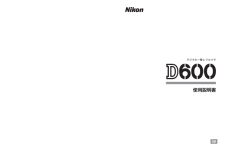


![前ページ カーソルキー[←]でも移動](http://gizport.jp/static/images/arrow_left2.png)